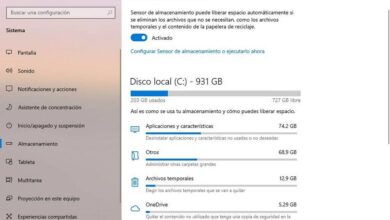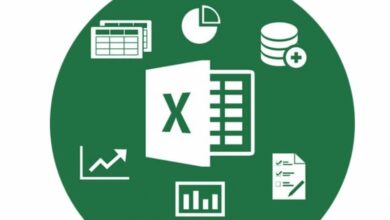Comment utiliser le pointeur de la souris comme laser virtuel dans les présentations PowerPoint

S’il est vrai que le programme Power Point est largement utilisé par la plupart des étudiants, des enseignants et du grand public, c’est un outil avec une grande capacité et une variété de fonctions et de caractéristiques, tout un monde à connaître en termes de présentations.
Il est à noter qu’il s’agit d’un programme développé par la société Microsoft et qu’il fonctionne sur les systèmes d’exploitation Windows , en plus d’avoir une version en ligne. L’une des meilleures qualités de Power Point est qu’il peut être utilisé aussi bien sur les ordinateurs que sur les mobiles, sa dernière version est désormais disponible pour iOS.
Sa principale caractéristique est la création de présentations avec des textes, ainsi que des images en mouvement , des sons, des animations, ainsi que des cliparts, etc. Différentes polices, couleurs et modèles peuvent être appliqués dans l’outil.
En raison de sa grande facilité d’utilisation, ce programme est devenu l’un des plus recherchés, produisant ainsi le plaisir de celui-ci en raison de son grand nombre d’options. C’est pourquoi lorsqu’il s’agit d’avoir une exposition ou un atelier, Power point est la principale et la meilleure option pour obtenir des présentations de grande envergure avant le public présent, à condition que nous sachions bien gérer cet outil.
Quelles sont les options à l’écran que PowerPoint nous offre?
En entrant directement dans le programme, nous verrons immédiatement un grand nombre d’icônes et de boutons dans PowerPoint . Nous avons, par exemple, la barre de titre, où nous indiquerons le nom de ladite présentation, il y a aussi une barre d’outils qui comprend des symboles et des lignes, sa fonction spécifique est d’utiliser rapidement les commandes de notre menu.

De même, on nous présente l’une des plus pertinentes, la barre de menu, elle indique toutes les procédures nécessaires pour travailler dans Power Point . De la même manière, il existe une option appelée «la règle» qui nous permettra de placer les images sur notre diapositive ou présentation.
Par contre, il inclut notre zone de travail, c’est là que nous allons commencer à faire notre diapositive, il nous est présenté comme une feuille vierge à l’écran, puis nous trouverons les barres de défilement qui nous permettront de voir notre les informations qui lui sont déjà assignées, la largeur et la longueur de l’écran, et ainsi pouvoir visualiser pleinement la présentation.
Avantages et inconvénients de l’utilisation de PowerPoint
Comme nous le savons, ce programme nous permet d’effectuer plusieurs fonctions , ainsi que des diapositives sur n’importe quel sujet spécifique de manière dynamique et créative à travers différents outils et à notre goût. Mais comme tout, il a ses avantages et aussi ses inconvénients.
En commençant par les avantages les plus importants, il faut mentionner le fait de pouvoir présenter des textes, des vidéos ou des images de manière très coordonnée , et pour une meilleure qualité, nous pouvons facilement et simplement créer des liens via des hyperliens dans chacune de nos diapositives. de la même manière, en fonction du thème à traiter précédemment choisi, il nous permet d’insérer des sons.
Cependant, l’un des inconvénients les plus notables est qu’il court le risque d’être perdu ou endommagé à cause d’un virus que notre ordinateur ou mobile contient , cependant l’idée de présenter hiérarchiquement est un gros inconvénient, car cela peut agir comme une distraction. à nos auditeurs.
Utilisez le pointeur de la souris comme laser virtuel dans les présentations PowerPoint
Comme nous le savons, tous les outils ou programmes ont leurs astuces ou leurs secrets pour exécuter différentes fonctions que beaucoup d’entre nous ne connaissent pas, dans ce cas, nous parlons d’utiliser la souris comme un laser, il est très simple de l’utiliser.
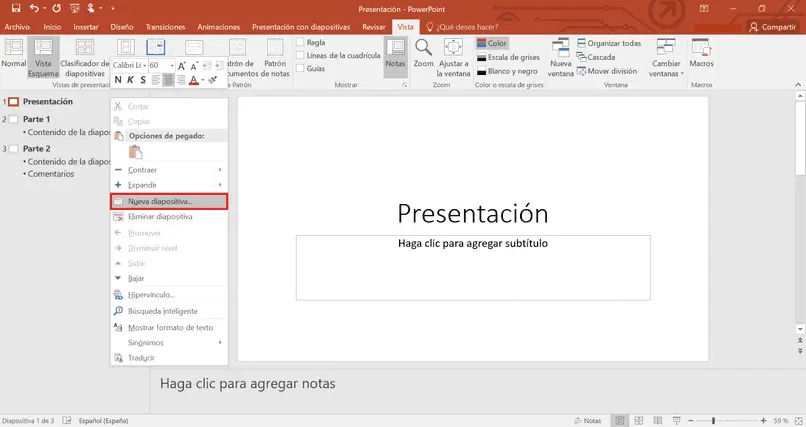
- La première chose que nous devons faire est d’ouvrir notre programme et aller dans l’option de l’onglet » présentation avec diapositives », puis nous cliquons sur » depuis le début » ou à défaut » à partir de la diapositive actuelle » pour démarrer notre présentation .
- En second lieu, nous allons directement là où il indique «onglet de vue», puis nous cliquons sur la vue de lecture . Enfin, il faut maintenir la touche » Ctrl » enfoncée.
- Ensuite, nous cliquons et faisons glisser le bouton gauche de la souris pour pointer vers le contenu de notre diapositive, que nous préférons ou voulons être remarquable pour le public.